Atualizado a: 25 de Março, 2024
Os vídeos de alta resolução são conhecidos pela qualidade superior, mas também pela quantidade significativa de espaço de armazenamento e poder de processamento que exigem. Se já tentaste editar um vídeo 4K, sabes que pode ser um desafio para o teu computador, principalmente em processos de refinamento como adição de efeitos, gradação de cores, etc. Eu tenho uma máquina espacial no meu estúdio, literalmente, e ainda assim tenho extrema dificuldade em lidar com arquivos pesados de alta qualidade. No entanto, existe uma solução para esse problema: Ficheiros proxy, A melhor maneira de editar videos 4k.
O que são arquivos Proxy?
Um arquivo proxy é uma versão de baixa resolução de um vídeo original de alta resolução. Eles são criados para substituir temporariamente o arquivo original durante o processo de edição, tornando o trabalho mais rápido e menos exigente para o computador. A qualidade do vídeo é reduzida apenas durante a edição, e o arquivo original de alta qualidade é restaurado na renderização final.
Por que usar arquivos Proxy?
Os arquivos de vídeo de alta qualidade, como 4K ou 8K, podem ser extremamente pesados para um computador processar. Qualquer máquina terá a sua dificuldade no tratamento de arquivos pesados, independentemente dos componentes gráficos e de processamento que tiver. Isso pode resultar em atrasos, travamentos e uma experiência geral de edição frustrante. Os arquivos proxy, por outro lado, são muito mais leves e fáceis de manusear, o que resulta em uma edição mais suave e rápida.
Os arquivos proxy também ocupam significativamente menos espaço no disco rígido do teu computador do que os arquivos brutos. Isso pode ser especialmente útil se estivers a trabalhar com uma grande quantidade de vídeos ou se o espaço de armazenamento for limitado.
Como criar arquivos Proxy no Final Cut Pro
A criação de arquivos proxy é um processo bastante simples no software de edição Final Cut Pro. Aqui estão os passos que precisas seguir:
- Importar a mídia: Primeiro, precisas importar o vídeo original de alta qualidade para o Final Cut Pro.
- Criar arquivos Proxy: Depois de importares o vídeo, vai para o menu “File” e seleciona “Transcode Media”. Uma janela pop-up aparecerá com várias opções de transcodificação. Marca a caixa “Create Proxy Media” e clica em “OK”. O Final Cut Pro começará a criar um arquivo proxy do vídeo original.
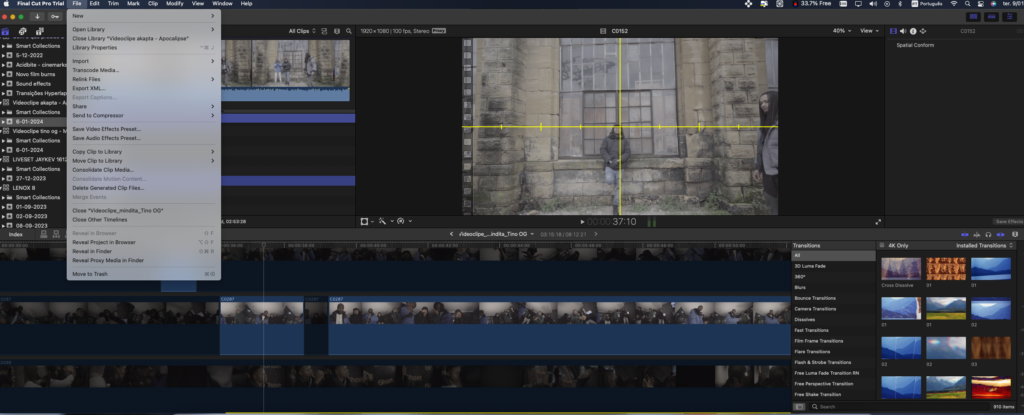
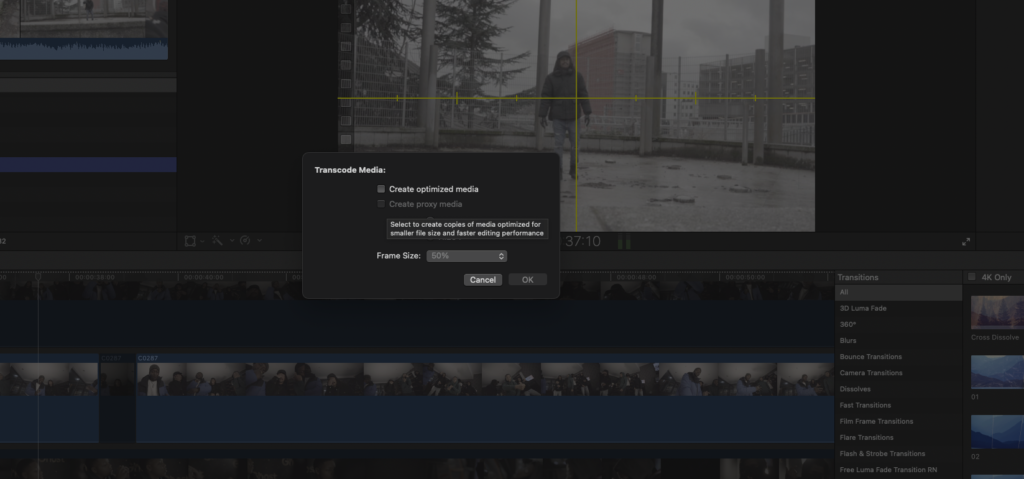
- Alternar para o modo Proxy: Para começar a editar usando o arquivo proxy, precisas mudar para o modo de visualização de proxy. Vai para o menu “View” na parte superior da interface e seleciona “Proxy” no menu suspenso “Media Playback”.
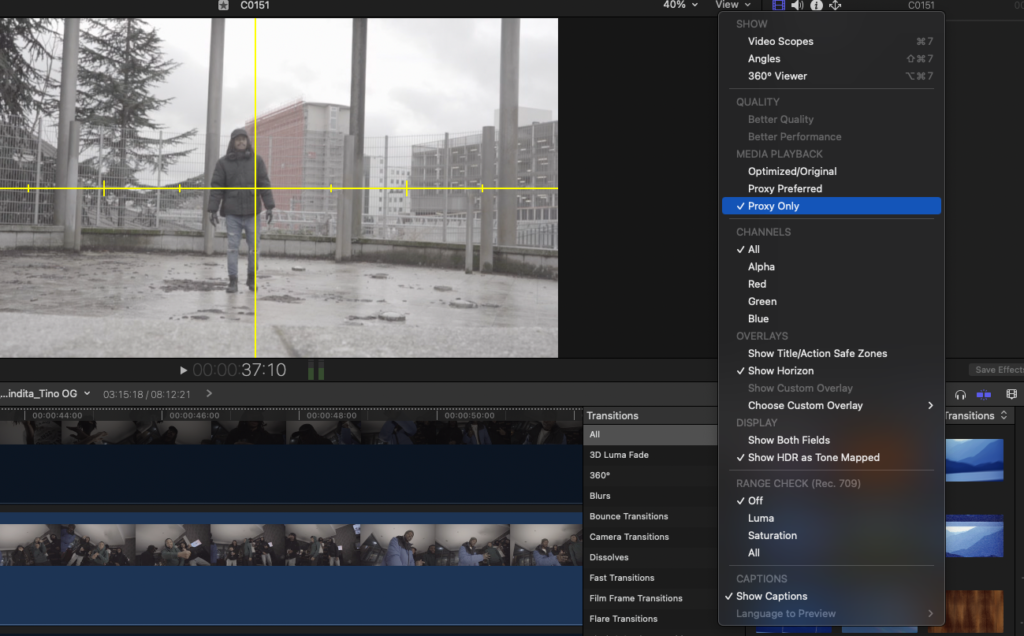
Depois de seguir esses passos, vais conseguir editar o o arquivo proxy em vez do original. Quando terminares a edição, basta reverter para o modo de reprodução de mídia original e renderizar o vídeo. O Final Cut Pro usará automaticamente os arquivos de alta qualidade para a renderização final.
Conclusão
Em resumo, a edição de vídeo usando arquivos proxy pode ser uma verdadeira mudança de jogo se estiveres a lidar com vídeos de alta resolução. Não só permite uma edição mais rápida e suave, mas também economiza espaço de armazenamento valioso. E com softwares de edição como o Final Cut Pro, criar e usar arquivos proxy é um processo simples e direto. Então, da próxima vez que estiveres a lutar para editar um vídeo 4K, lembra-te dos arquivos proxy.
*(Alguns artigos podem ter sido escritos ou estruturados com Inteligência Artificial, mas foram todos revistos, melhorados e reescritos por um Humano.)
**(Pode Conter Links de Afiliado. Significa que posso ganhar uma comissão cada vez que clicar num dos links externos, mas não se preocupe. Não tem qualquer custo adicional para si, pelo contrário, por vezes pode até ter benefícios e descontos extra. E estará a ajudar à manutenção do blog. Para uma informação mais detalhada consulte a minha Declaração de Afiliado)